Топ-5 лучших анализаторов дискового пространства для Windows

Со временем пространство любого жесткого диска заполнится. Парадоксально, но чем больше изначальный объем «харда», тем с большей скоростью он будет заполняться и тем дольше и сложнее вам будет избавиться от ненужных файлов.
Когда объем HDD исчисляется в терабайтах, о ручном удалении старых и просто мусорных файлов даже речи идти не может. Найти всевозможные дубликаты, общий вес которых может достигать нескольких гигабайтов, вычислить старые файлы или почистить «обломки» от ранее удаленных программ – все это крайне непростая задача.
Казалось бы, есть же программы, в том числе идущие с Виндовс, для автоматизированного вычисления и очистки дискового пространства. Но проблема заключается в том, что не всегда можно положиться на их работу, особенно когда речь идет о рабочей машине.
Есть определенный процент ответственных пользователей, которые не позволят вносить программам изменения в хард-диске, пока самостоятельно не убедятся в безопасности проводимых изменений. Мало ли, вдруг бездушная машина удалит то, что трогать категорически нельзя?
Как самостоятельно удалить ненужные файлы на компьютере
Шанс на такое развитие событий хоть и небольшой, но теоретически он есть. Поэтому, прежде чем удалять, нужно проанализировать. Быстрее и лучше это сделать при помощи специализированного программного обеспечения – так называемых анализаторов дискового пространства.
Как это сделать и при помощи каких средств?
Итак, если ваш жесткий диск заполнился и места из предоставленного производителем терабайта/двух, трех (нужное подчеркнуть) уже не осталось, насущный вопрос звучит следующим образом: что именно заняло дисковое пространство и как его очистить? Ответить на это могут программы, способные сканировать диск и показать вам в графической форме, что и где у вас там расположено, давая представление о том, как начать действовать. Что удалять, а что лучше не ставить на компьютер вовсе, ибо это лишь ненужная трата места.
Сегодня на рынке присутствует множество разнообразных анализаторов дискового пространства, есть из чего выбрать. Каждый из них по-своему визуализирует используемое место, поэтому вариантов выбора той утилиты, которая подойдет именно вам (удобнее будет пользоваться), в целом предостаточно. Советовать в данном случае «лучшую» или «самую удобную» утилиту смысла нет. Поэтому лишь предоставим первичную информацию для размышления, а далее вы уже сможете скачать с официального сайта или купить понравившуюся программу, предварительно посмотрев конкурентов в поиске:
Особенности работы современных утилит анализа объема дискового пространства. Большинство из них:
Большая часть бесплатная (платные сервисы по своему функционалу практически не отличаются от бесплатных «коллег»)
Сканирует один диск за один сеанс, или можно выбрать для анализа отдельную директорию/папку)
Сканирование выполняется достаточно быстро, не только на твердотельных SSD-дисках, но и на механических HDD жестких дисках
Отдельные утилиты создают кликабельную карту данных на диске с цветовой кодировкой по типу данных
Предоставляют дополнительную информацию о конкретных данных при нажатии на элемент на карте (предусмотрено не на всех программах)
Способны обнаруживать искомые папки в Проводнике Windows, открывать их в командной строке или копировать их «путь»
С помощью большинства утилит можно удалять файлы и папки прямо из интерфейса WizTree
Просмотреть основные сведения о любом выбранном файле или папке
Проанализировать весь диск по порядку файлов в алфавитном порядке
Просмотреть используемое пространство по расширению файла (удобно вычислять, какие типы файлов занимают больше всего места)
Удаление ненужных файлов и очистка компьютера с помощью программы CCleaner
Платформа: Windows
Стоимость: Бесплатно
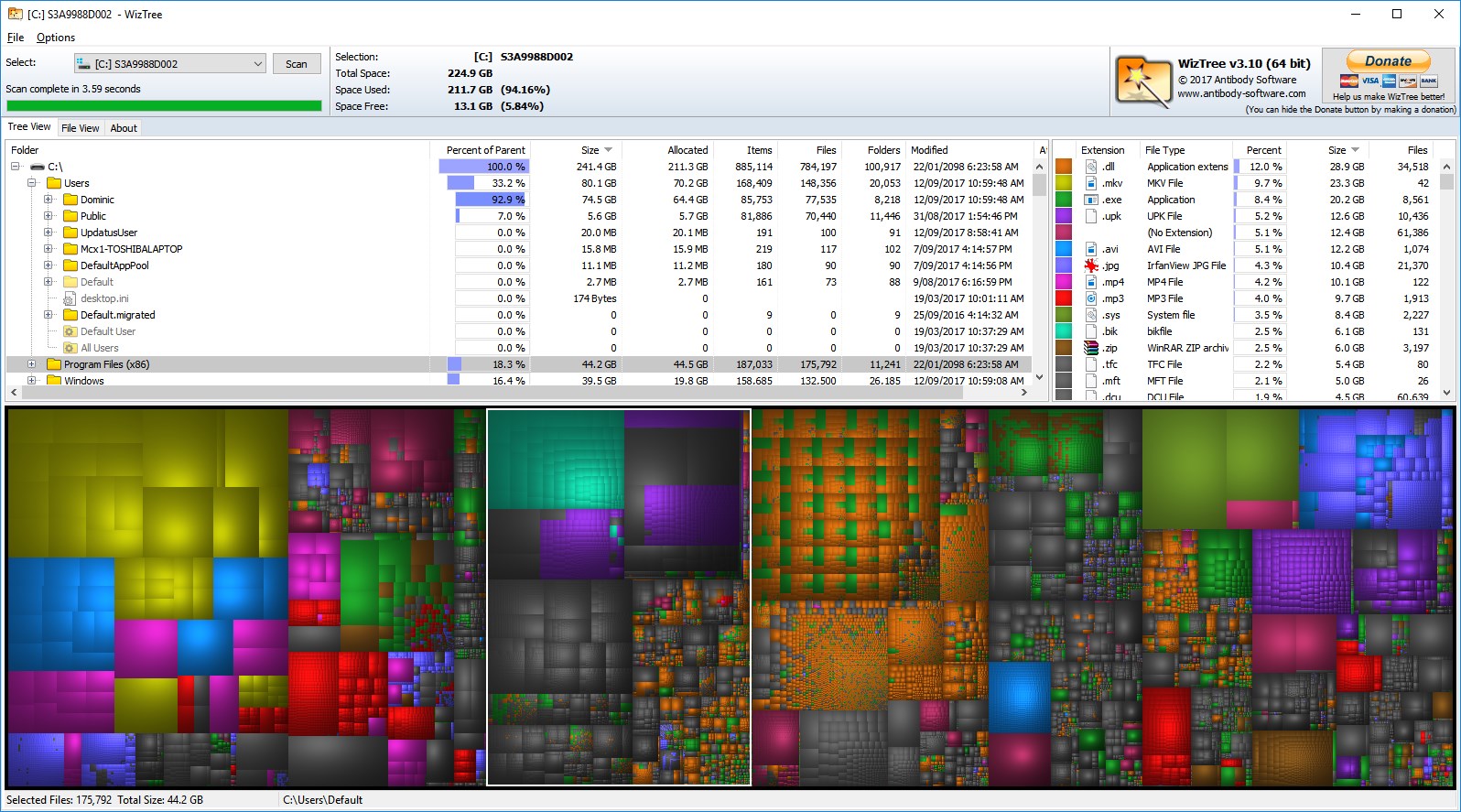
Одна из самых быстрых утилит по скорости работы. Отличительной характеристикой WizTree является предоставление аналитических данных в удобном для ознакомления виде.
Структура отображаемых данных аналогична программе WinDirStat: отображается в виде разноцветных сегментов различного объема, визуально показывающих пространство в соответствии с занимаемым пространством диска.
Для использования программы не придется ничего устанавливать, чтобы запустить утилиту. Она полностью портативна. Вы можете экспортировать результаты в .CSV-файл, если вам нужна запись файлов, установленных на жестком диске, или для дополнительного анализа данных, который вы хотите запустить на WizTree.
Вы, возможно, никогда не слышали о нем (хотя мы уже говорили об этом), так как вы, вероятно, слышали о Виндирстате. Мы любим Виндирстат. WizTree так же хорош функционально, и это намного быстрее. В противном случае нет ничего другого, чтобы специально хвалить это приложение. Это обязательное приложение, и вы будете рады запустить его время от времени, когда он вытащит какой-нибудь многогигабайтный файл или папку, о которых вы забыли (или случайно продублировали).
Платформа: Windows
Стоимость: Бесплатно

Старинная утилита (первый выпуск состоялся в 2003 году), применяемая для анализа и очистки диска от старых файлов. Также как и WizTree имеет уникальную визуальную составляющую. Работает несколько медленнее ранее описанной программы, но для поиска файлов и их удаления, например на SSD, также отлично подходит.
Регулярные обновления и новые патчи предполагают возможность использования на современных версиях Windows 10. В том числе утилита хорошо зарекомендовала себя на Windows XP, 2000, 7 и 8. Более 9 млн пользователей, скачавших программу (данные с Википедии), вряд ли могут ошибаться в выборе.
Из минусов можно назвать скудный инвентарь в виде дополнительных инструментов, в частности детальной настройки статистики. Но это даже на руку рядовым пользователям. Просто делает свое дело без лишних сложностей.
Платформа: Windows
Стоимость: Бесплатно

SpaceSniffer – еще одна альтернатива. Также бесплатная. Популярный и удобный инструмент, появившийся в 2009 году. К сожалению, на данный момент, согласно официальному списку загрузок, известно, что приложение не обновлялось с августа 2018 года. Это не является проблемой, но, возможно, для кого-то такие данные важно знать.
SpaceSniffer еще немного уступает по быстродействию в сравнении с ранее описанными программами. Однако очевидным плюсом является полностью настраиваемое поле управления (интерфейс), многопоточность, поддержка NTFS (стандартная файловая система для семейства операционных систем Windows вплоть до «десятки»).
Визуализация результатов отображается картой в виде блоков с использованием инструментов для детализирования вложений.
Платформа: Windows
Стоимость: Бесплатно
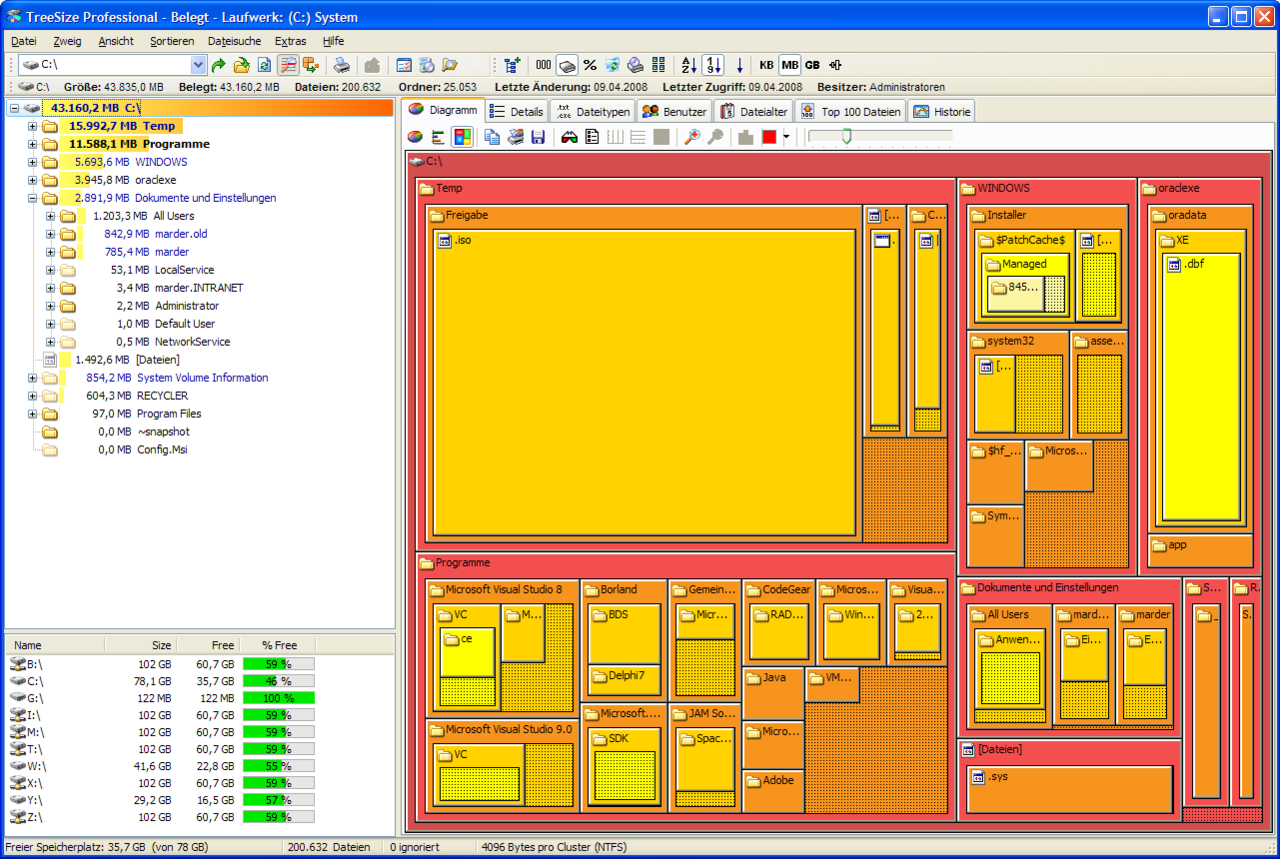
Еще один популярный вариант программы-«чистильщика» – TreeSize. В соответствии с названием используется древовидная карта отображения данных (по умолчанию отключена). Вместо этого работа с программой начинается с древа папок со встроенной гистограммой, как в верхней панели WinDirStat.
TreeSize – это для гурманов старой школы (впервые программу выпустили в 1996 году https://ru.wikipedia.org/wiki/TreeSize). Она по-своему прекрасна (также и функциональна), но не так красива, как более современные приложения, что важно не только с эстетической стороны, но и с функциональной – не каждый современный пользователь может адекватно воспринимать файловое «древо».
Плюс работает медленнее вышеописанных программ. Это важно в том случае, если на вашем компьютере установлены высокообъемные диски на несколько терабайт и выше.
Платформа: Windows
Стоимость: Платно (возможно использование бесплатной версии)
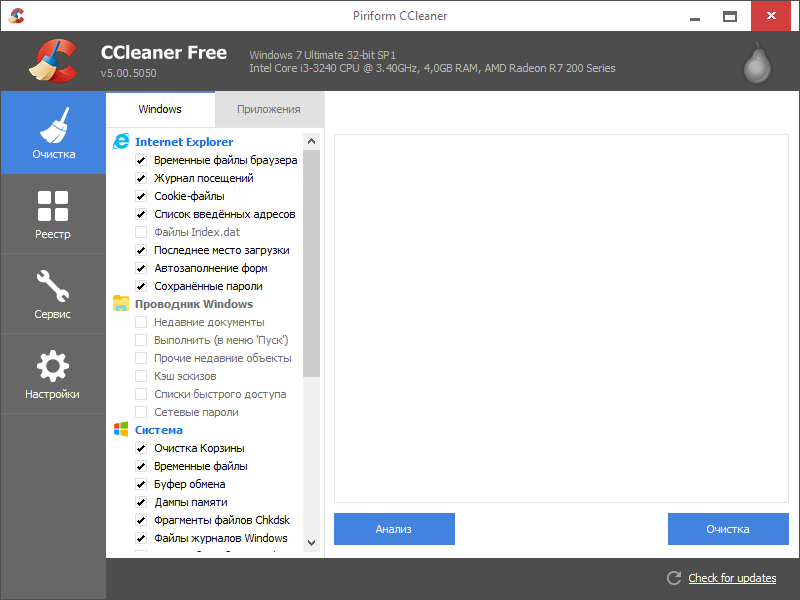
Одна из самых раскрученных систем поиска ненужных файлов на вашем компьютере. Ничего лишнего, мощный и простой в использовании инструмент для очистки и оптимизации 32-битных и 64-разрядных операционных систем Microsoft Windows. Разобраться в ее работе сможет даже школьник. Все интуитивно и понятно.
Рекордсмен по количеству загрузок. Только за первые шесть лет программу скачали более 1 млрд раз!
Очень часто обновляемая утилита, в среднем обновления прилетают ежемесячно, что говорит о заботе разработчика о своем детище. Пользователи отмечают тот факт, что частые обновления программы делают утилиту не только более быстрой по скорости работы, но и более мощной с каждым выпуском.
Конечно, вы всегда можете попробовать просмотреть свой диск с помощью простого встроенного поиска Проводника Windows – он может показать вам большинство файлов на диске без какого-либо дополнительного программного обеспечения. Однако он не покажет вам большие папки, поэтому, если ваша проблема заключается в больших группах файлов, а не в больших файлах, вам понадобится один из вышеперечисленных способов. Как видите, выбрать есть из чего!
Источник: 1gai.ru
Программы для удаления ненужных файлов
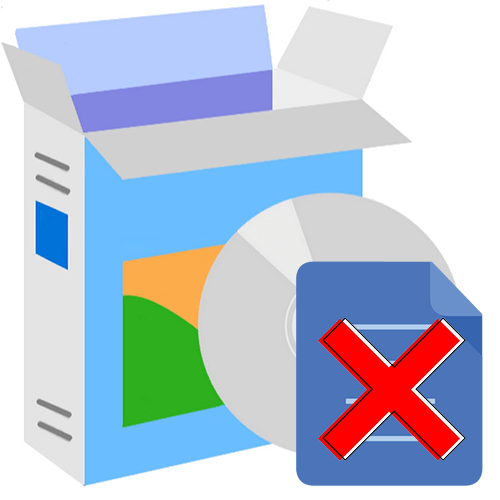
Если допустить засорение накопителя компьютера, это может негативно сказаться на его производительности. Поэтому целесообразно регулярно проводить чистку и избавляться от ненужных файлов, которые бесцельно занимают пространство на жестком диске. Многие разработчики занимаются созданием программного обеспечения для комфортного удаления лишних данных с ПК, и сегодня мы о них расскажем.
CCleaner
Вполне уместно поставить CCleaner первым в этом списке, поскольку он обладает множеством полезных функций и является выбором большинства пользователей по всему интернету. В программе возможно как автоматическое, так и ручное удаление ненужных файлов и приложений, причем допускается работа как со сторонним, так и со стандартным ПО от разработчиков операционной системы. Автоматическая очистка устройства от мусора и оптимизация его работы — это и есть основная направленность данного решения.
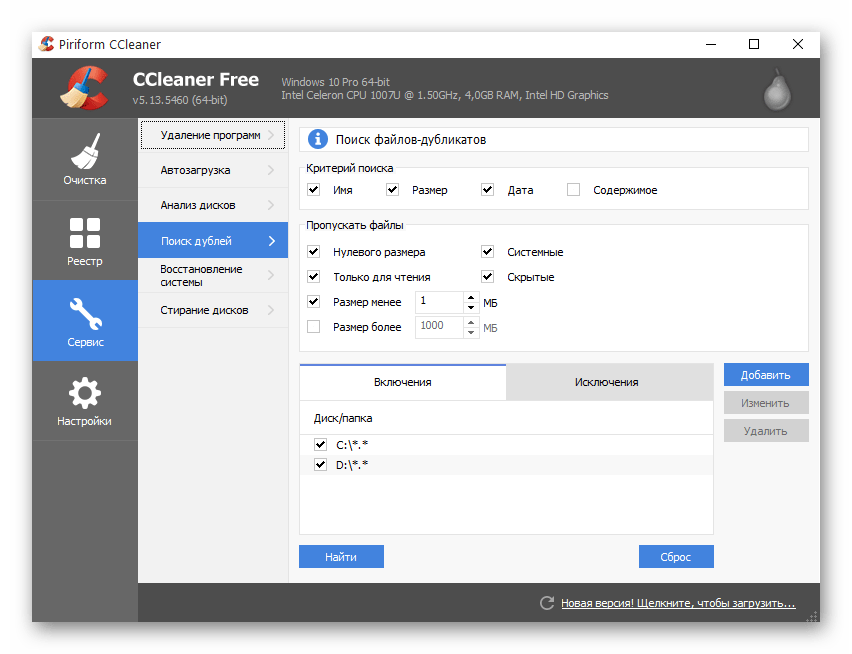
Базовые функции работают автоматически, пользователю достаточно лишь запустить процедуру. Дополнительные возможности доступны в разделе «Сервис» и управляются вручную. В их числе есть удаление установленных программ, настройка автозагрузки при запуске компьютера, анализ жесткого диска, поиск и удаление файлов-дублей, восстановление системы, а также стирание дисков. Рассматриваемое решение является бесплатным для домашнего пользования, но время от времени все же появляются предложения приобрести версию Pro.
Advanced SystemCare
Advanced SystemCare — программное решение для комплексной чистки компьютера от мусорных файлов, ошибочных записей реестра и многого другого. После запуска приложение анализирует систему и представляет пользователю краткую сводку потенциальных проблем, распределенных по категориям. Это могут быть ошибки реестра, вопросы конфиденциальности и интернета, поврежденные ярлыки, мусорные файлы.
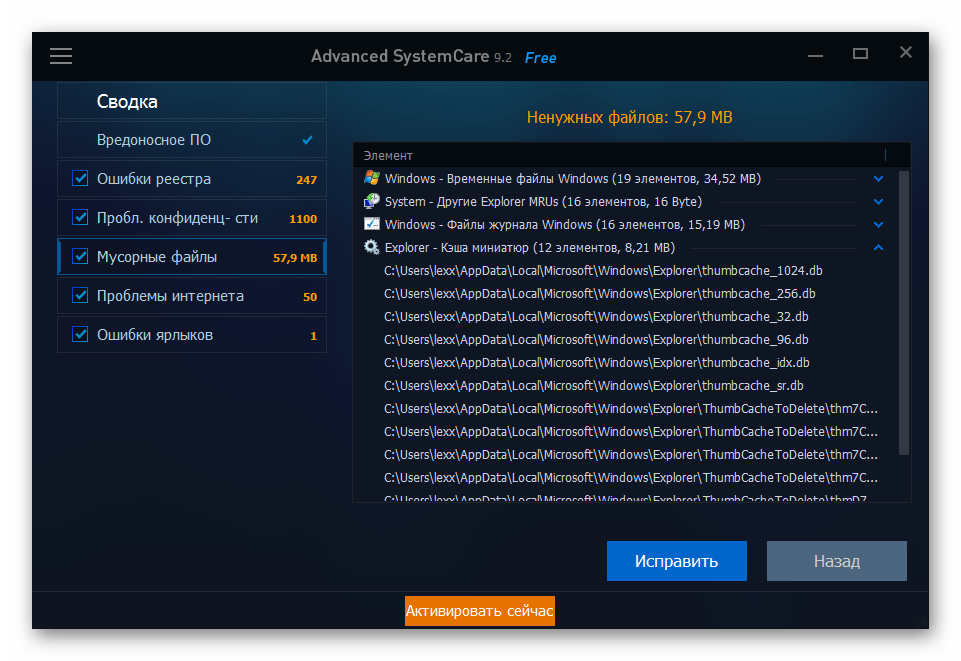
Проблемы можно решать как выборочно, кликнув по соответствующему разделу, так и комплексно. Advanced SystemCare отображает количество мусорных объектов, а также размер занимаемой ими памяти на жестком диске. Внутри категории все эти файлы отображаются подробно с названием, расположением на диске и другими данными. Приложение распространяется на бесплатной основе и наделено русскоязычным интерфейсом. Из недостатков стоит отметить несовершенные алгоритмы, которые могут негативно сказаться на настройках системы и сети.
Carambis Cleaner
Carambis Cleaner — это еще один универсальный инструмент, позволяющий оптимизировать работу системы и избавиться от ненужного мусора. Уже после первого запуска приложение автоматически проверит системные и временные файлы, а также выполнит анализ браузера и реестра. Это позволит выявить актуальные проблемы, замедляющие компьютер, и исправить их в автоматическом режиме.
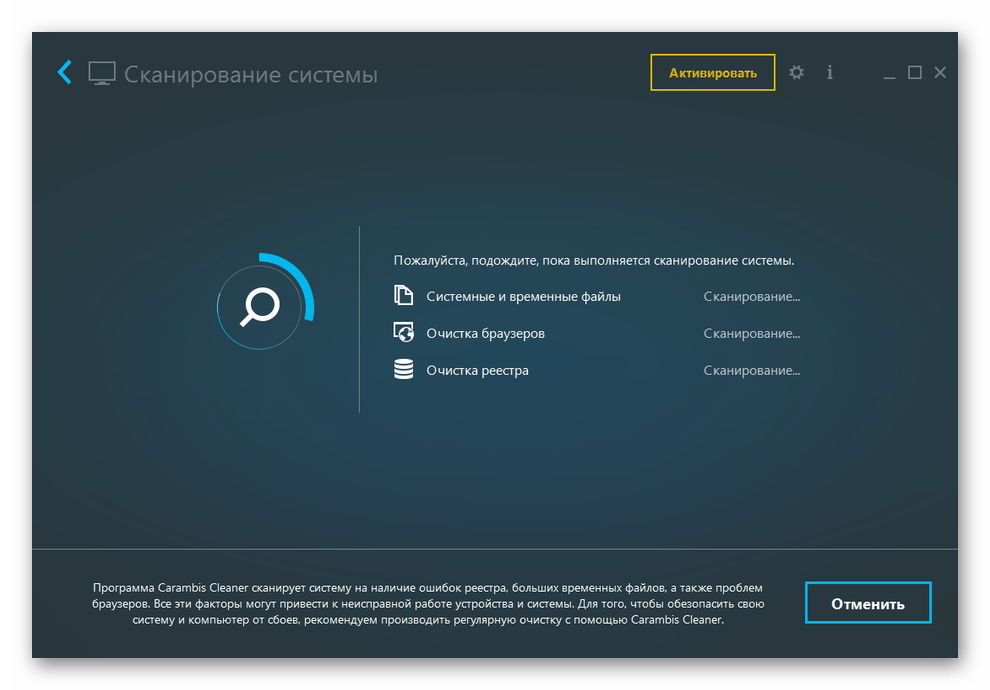
В Carambis Cleaner возможен поиск дубликатов, доступно удаление программ и файлов, реализована настройка списка автозапуска приложений при загрузке операционной системы. При этом объекты удаляются полностью и не оставляют следов на жестком диске. Интерфейс выполнен на русском языке, но само решение является платным, доступна пробная версия.
Glary Utilities
На очереди целая библиотека различных утилит для оптимизации компьютера. Предусмотрен как режим для продвинутых пользователей, где все параметры устанавливаются вручную, так и простой режим, где достаточно выбрать разделы, нуждающиеся в проверке, и запустить процедуру. Glary Utilities позволяет очистить реестр, исправить проблемные ярлыки, удалить шпионское ПО, восстановить диск, настроить автозапуск и, конечно, удалить ненужные файлы.
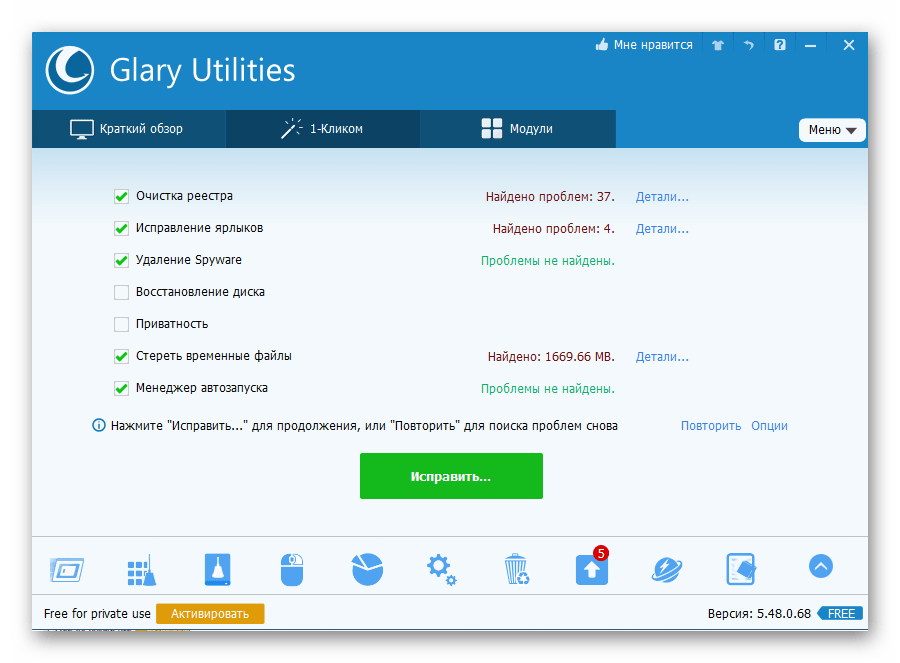
Продвинутая работа с решением подразумевает использование различных модулей, разделенных на категории: «Очистка», «Оптимизация», «Безопасность», «Файлы и папки», «Сервис». В каждой из них предусмотрено несколько удобных опций, которые можно использовать отдельно с дополнительными параметрами. Glary Utilities имеет простой интерфейс на русском языке, доступный даже для начинающих пользователей, однако здесь присутствует много лишних утилит, которые пригодятся далеко не всем.
Wise Disk Cleaner
Wise Disk Cleaner — многофункциональное решение, в котором сосредоточено множество функций для тщательной очистки компьютера. Доступно несколько алгоритмов для удаления файлов: быстрая, глубокая, автоматическая и системная. В каждом случае используются отдельные параметры, а работа производится с разными секторами памяти. Например, системная очистка позволяет избавиться от устаревших или лишних компонентов ОС. Это могут быть неиспользуемые шрифты, образцы медиафайлов и многое другое.
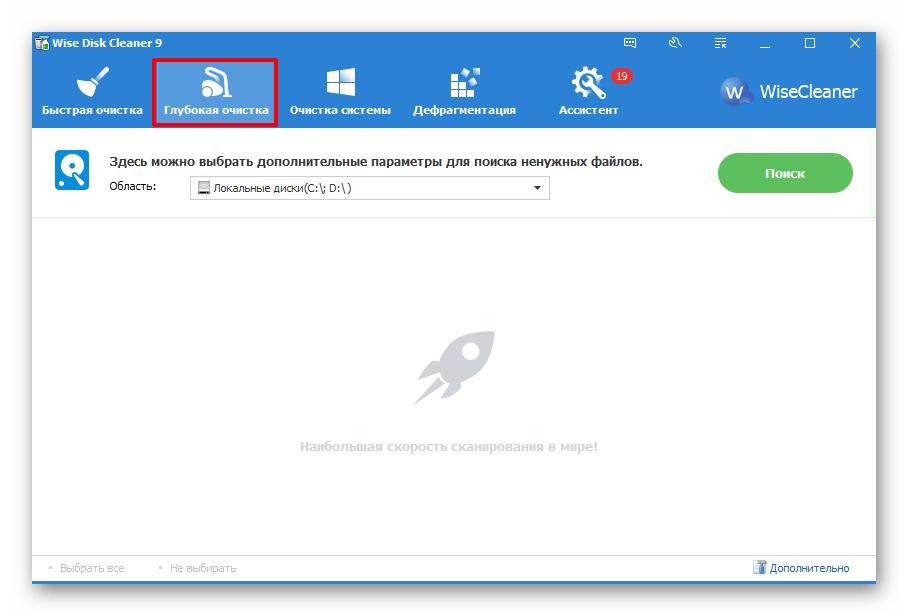
С помощью автоматической очистки можно установить период времени, между которым программа будет самостоятельно сканировать и чистить компьютер от мусорных объектов. Помимо этого, предусмотрен раздел для дефрагментации жесткого диска. Wise Disk Cleaner можно установить бесплатно с официального сайта разработчика. Интерфейс выполнен в современном и удобном стиле с поддержкой русского языка. Из недостатков стоит выделить то, что установка приложения сопровождается загрузкой дополнительных программ.
System Mechanic
System Mechanic — условно-бесплатное ПО с наличием множества инструментов для тщательной диагностики системы с последующим исправлением ошибок и удалением мусорных программ и папок. Работает оно примерно по тому же принципу, что и предыдущие решения. Сразу после входа пользователю предлагается провести поверхностную или глубокую проверку. После процедуры будут отображены найденные ошибки и файлы. Остается лишь ознакомиться с результатами и запустить алгоритм их удаления.
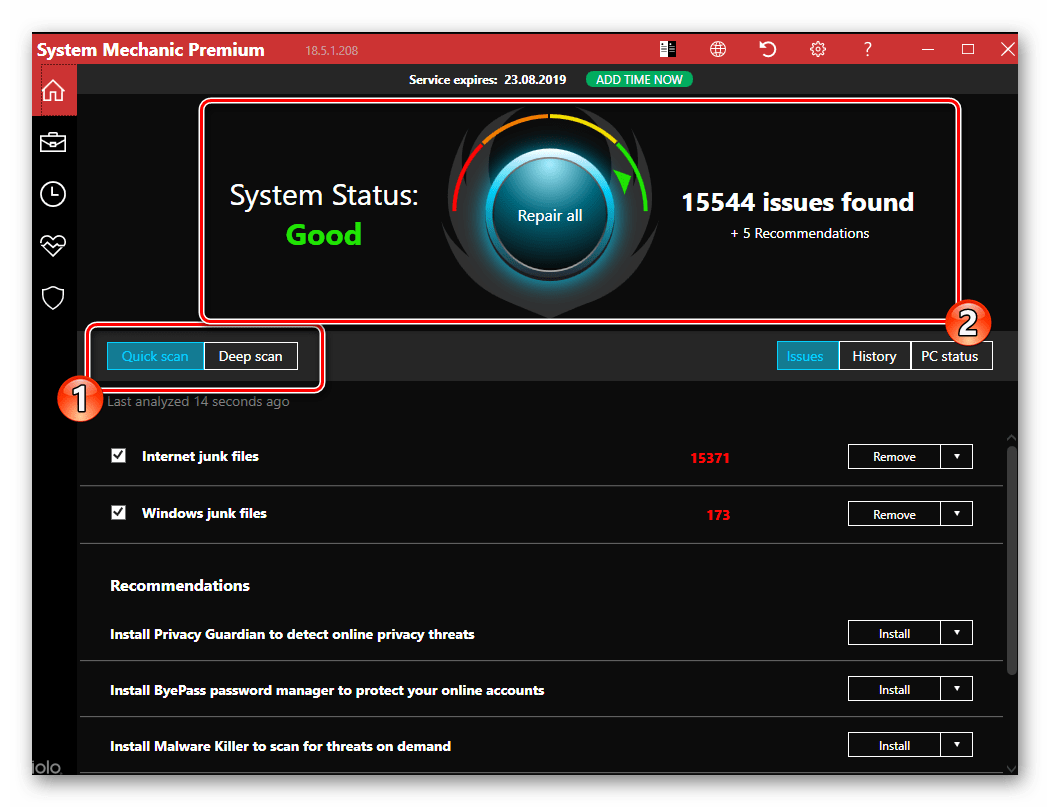
Предусмотрена возможность выборочного сканирования, при котором можно проверить весь ПК, интернет, раздел операционной системы или реестр. После выбора подходящего инструмента открывается дополнительное окно, где необходимо задать дополнительные настройки. Для каждой категории они разные, а для получения подробной информации достаточно нажать на значок в виде вопроса. Доступны и другие опции для оптимизации работы компьютера, такие как повышение производительности в реальном времени, безопасность системы, ее автоматическое обслуживание. К сожалению, русский язык отсутствует, а многие утилиты доступны только при покупке полной версии.
JetClean
JetClean — хороший аналог CCleaner и Advanced SystemCare, который позиционируется разработчиками как более удобное и многофункциональное решение. С его помощью можно оптимизировать работу Windows, удалить мусорные программы и файлы, а также обезопасить данные пользователя от злоумышленников. Как и в Wise Disk Cleaner, доступна функция «1-Click» (основная вкладка) для рядовых пользователей. Программа работает с реестром, компонентами ОС, приложениями, ярлыками и винчестером в целом.
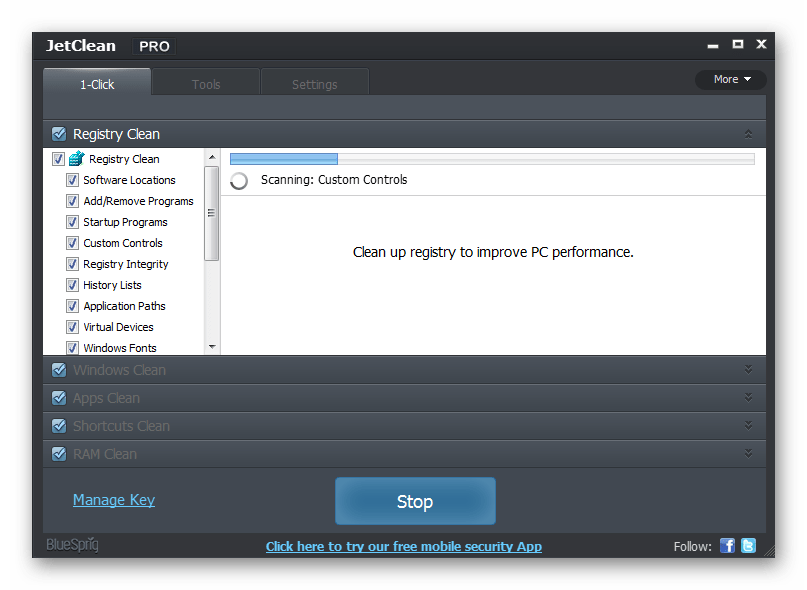
Во второй вкладке предусмотрены дополнительные инструменты оптимизации. Здесь отображается информация о системе, установленные приложения и другая информация. При выборе соответствующей функции можно оптимизировать автозагрузку, выборочно удалить определенные файлы или повысить производительность компьютера. Рассматриваемое решение поддерживает автоматический режим с настраиваемой периодичностью функционирования, а обновления загружаются самостоятельно.
Eraser
В Eraser можно полностью удалить ненужные файлы с компьютера таким образом, чтобы их нельзя было восстановить с жесткого диска позднее. При этом программа работает даже с зашифрованными объектами, получить доступ к которым не так просто. Решение интегрируется в «Проводник» Windows, благодаря чему для выполнения процедуры не придется каждый раз запускать окно — основные опции доступны в контекстном меню. В настройках устанавливается один из 14 методов удаления.
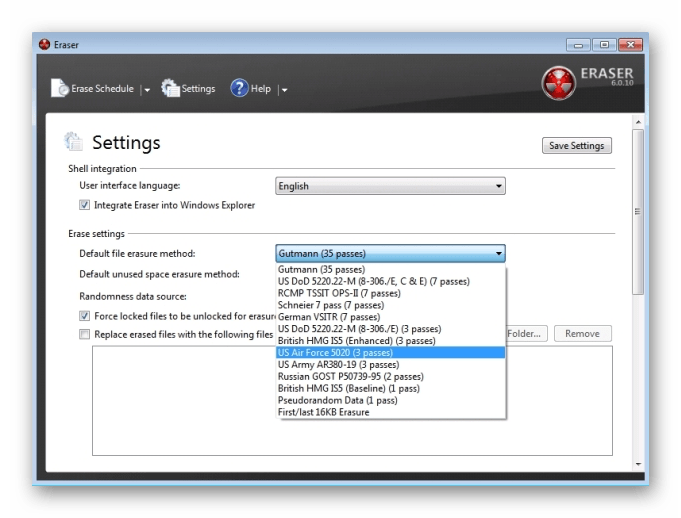
Доступна дефрагментация жесткого диска, автоматическая очистка корзины, установка расписания, а также повышение безопасности при работе в интернете. В Eraser предусмотрен алгоритм для полного удаления всех следов пребывания в сети. Скачать приложение можно бесплатно, но стоит отметить, что русскоязычный интерфейс в нем отсутствует. Не подойдет для начинающих пользователь, поскольку имеет довольно непростую функциональность.
Таким образом, не обязательно «шерстить» весь жесткий диск и вручную удалять скопившиеся мусорные файлы. Достаточно установить программное обеспечение, предназначенное для оптимизации работы компьютера и позволяющее не только избавиться от ненужных объектов на накопителе компьютера, но и оптимизировать его работу с помощью дополнительных инструментов.
Источник: lumpics.ru
Как почистить диск C на компьютере с Windows: пошаговая инструкция

Всем привет! Сегодня я расскажу вам, как очистить диск C от ненужных файлов. В статье мы рассмотрим удаление:
- Временных файлов системы и приложений.
- Большого хранилища папки WinSxS.
- Отключение и удаление файла гибернации.
- Удаление лишних программ.
- Очистка кэша браузера, приложений и Windows.
- Перенос и очистка файлов с рабочего стола, папки загрузки и других системных файлов.
Переживать не стоит, так как мы будем убирать только то, что захламляет систему, а все что нужно – останется на месте. Я постарался расписать все как можно подробнее, но если у вас возникнут какие-то трудности, то пишите в комментариях, и я вам обязательно помогу.
ШАГ 1: Очистка диска
- Зайдите в «Компьютер» или проводник.
- Кликните правой кнопкой мыши по диску C и зайдите в «Свойства».
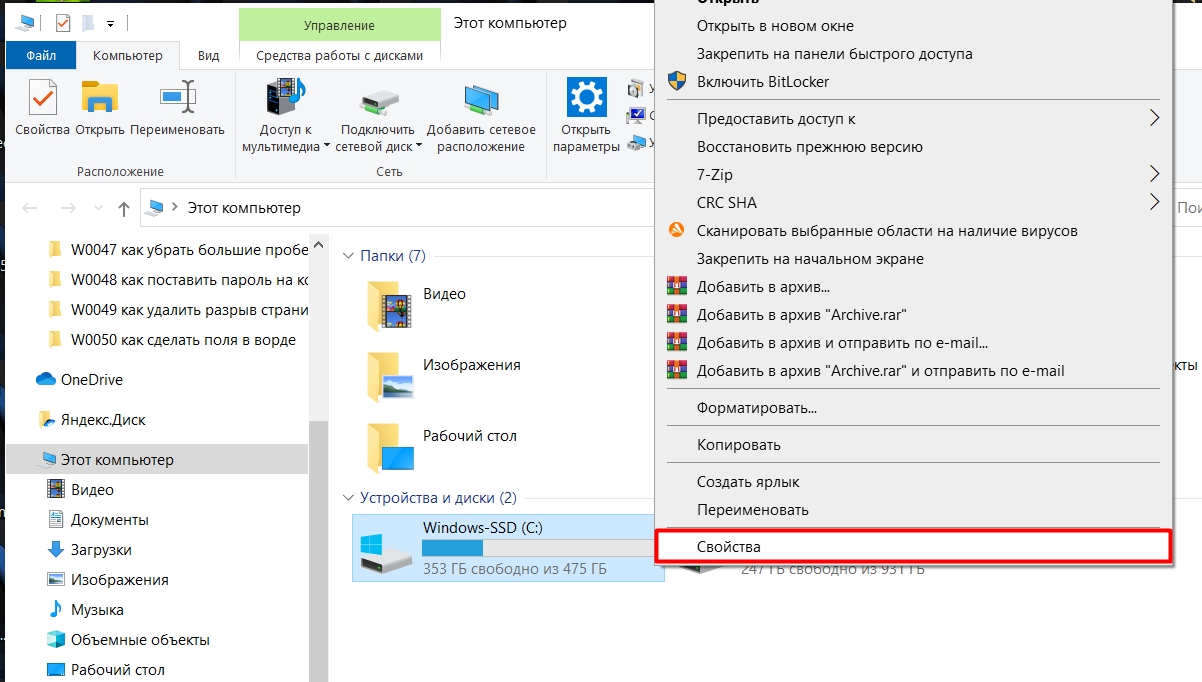
- Теперь на вкладке «Общие» жмем по кнопке «Очистка диска».
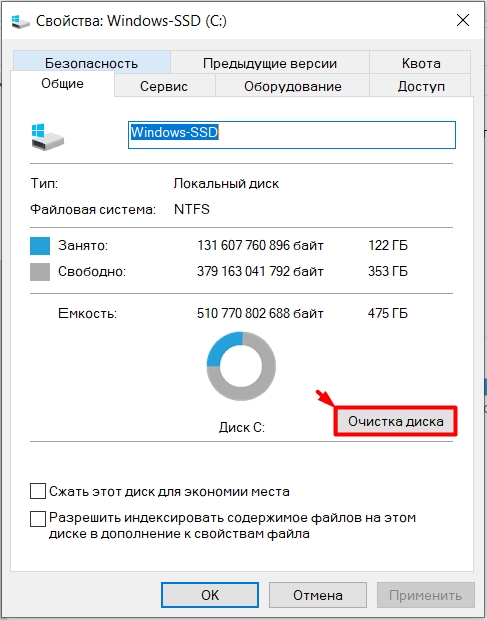
- В первую очередь давайте нажмем по кнопке «Очистить системные файлы», после этого некоторые временные файлы системы будут приготовлены для удаления.
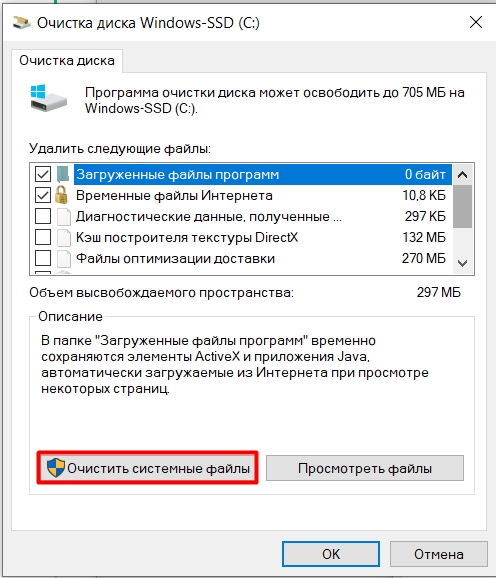
- Нужно будет немного подождать.
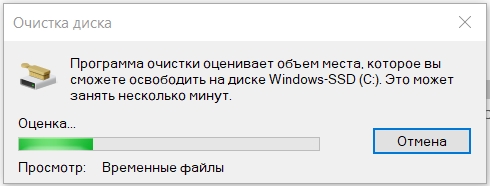
- Посмотрите в «Описание» – мы таким образом удалим большой объем обновлений, которые хранятся у вас на диске и захламляют пространство. Чуть выше пролистайте в самый низ и отметьте категории: «Корзина», «Временные файлы», «Временные файлы установки Windows» и «Эскизы».
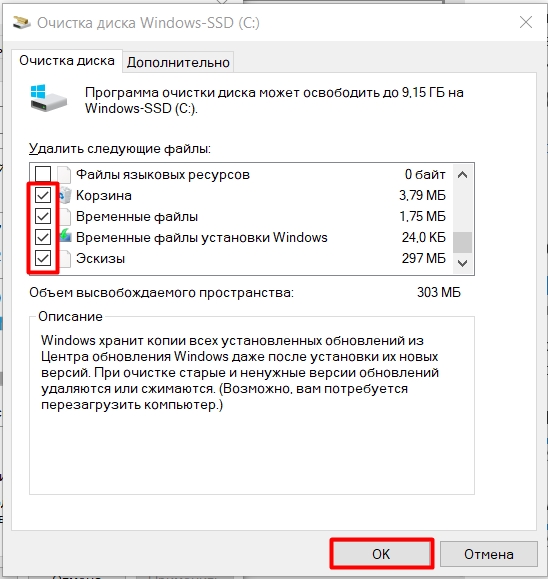
- Жмем «ОК» и ждем, пока процедура закончится. Если вас попросят, то обязательно перезагрузите компьютер.
ШАГ 2: Раздел «Память»
В новой Windows 10 есть более продвинутая система очистки, которая помогает освободить куда больше места.
- Переходим в «Пуск» – «Параметры».
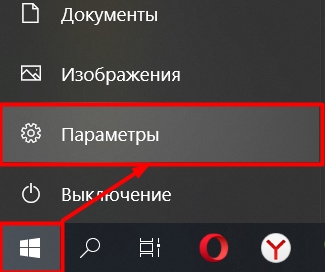
- Находим раздел «Система».
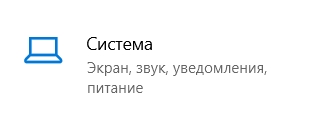
- Слева выбираем «Память». Чуть правее вы увидите, как ОС начнет сканирование пространства. Когда она это закончит, вы увидите, что именно занимает место на диске. «Приложения и компоненты» мы пока трогать не будем, а вот «Временные файлы» можно удалить.
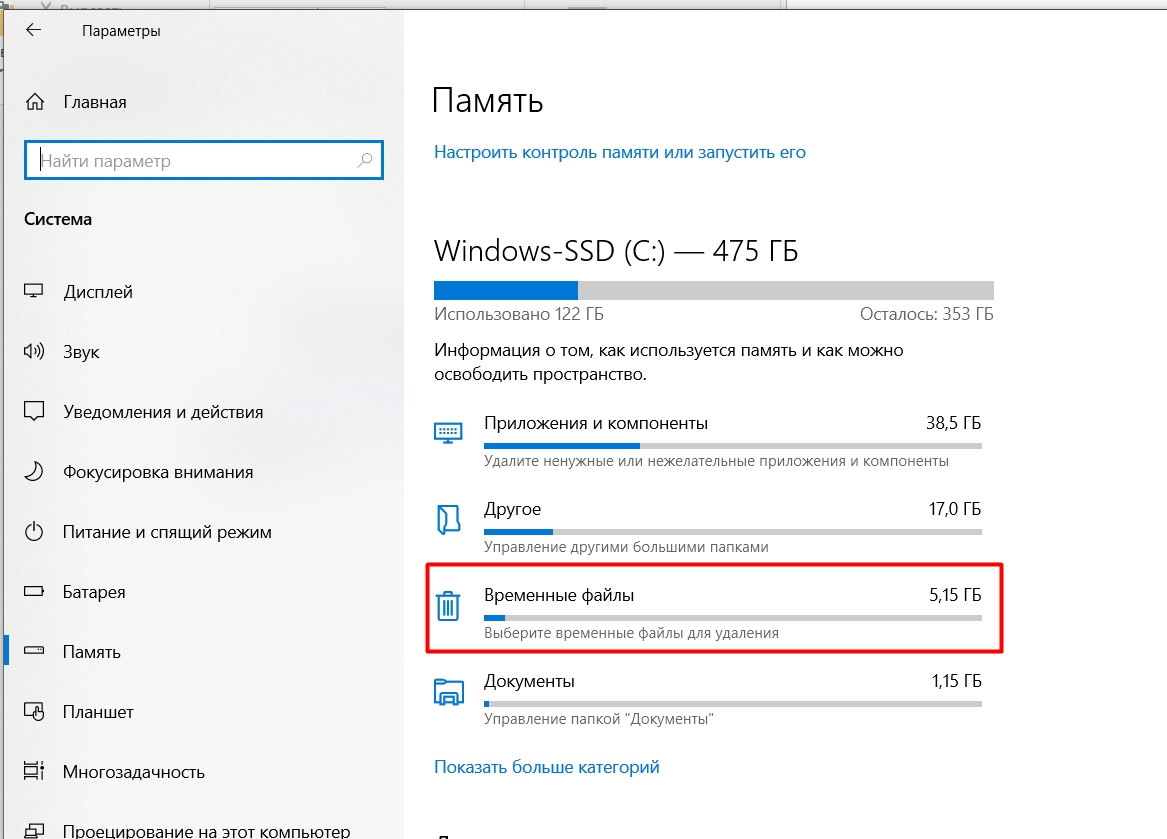
- Когда вы попадете внутрь, жмем «Удалить файлы».
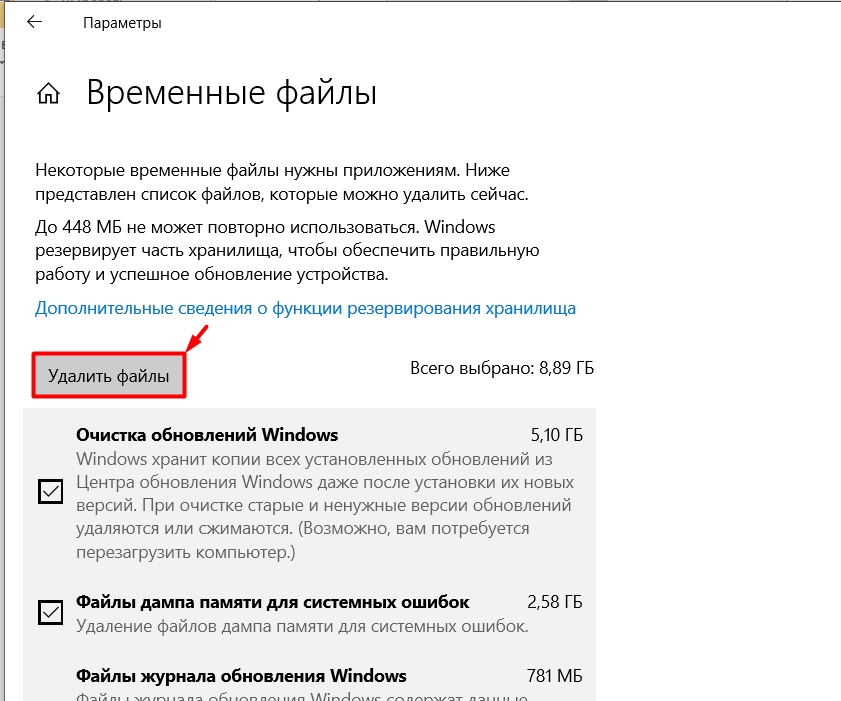
ШАГ 3: Корзина
Помните, что все файлы, которые вы кидаете в корзину, хранятся на диске C. То есть если вы кинули туда достаточно большие видео или картинки, то они будут занимать полное место (пока вы их не удалите). Сделано это для того, чтобы была возможность восстановить эти данные.
- Откройте «Корзину».
- Прежде чем нажать по кнопке очистки, просмотрите все файлы. Все ли вы хотите удалить? Пока они хранятся тут, их можно восстановить. Чтобы сделать это, кликните правой кнопкой по файлу и выберите соответствующий пункт.
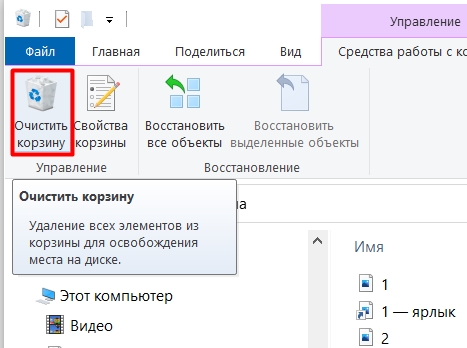
- После этого выделяем все и жмем «Очистить корзину».
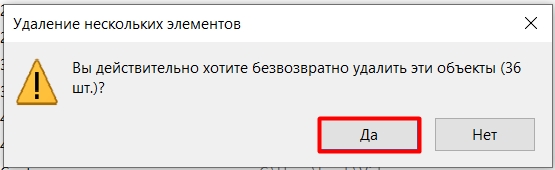
СОВЕТ! Есть небольшой лайф-хак: чтобы файлы удалялись сразу с компьютера без возврата, минуя «Корзину», нужно использовать сочетание клавиш Shift + Delete . Но будьте осторожны, я как-то таким образом удалил всю свою музыку.
ШАГ 4: Папка загрузки
Откройте компьютер и зайдите в папку «Загрузки». Данная папка хранит в себе все файлы, которые были загружены с интернета, и как вы уже поняли, все эти данные хранятся именно на диске C.
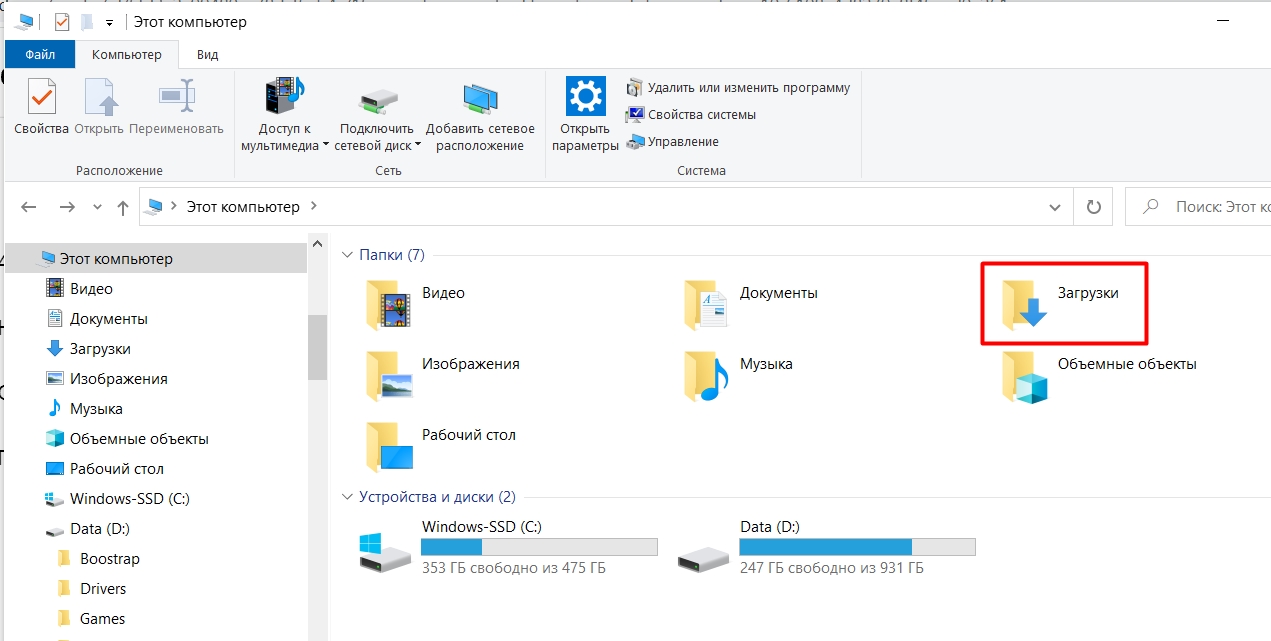
Что вы можете сделать дальше? Вам нужно перебрать файлы и удалить лишние. Если вам вообще ничего не нужно, то выделяем все ( Ctrl + A ) и удаляем. Опять же, вам нужно удалить это с компьютера, а не перенести в корзину, поэтому используем клавиши Shift + Delete .
Но это еще не все. Как вы могли заметить и догадаться, все остальные папки – «Видео», «Документы, «Изображения», «Музыка» и ваш «Рабочий стол» тоже расположены на диске C, поэтому я вам советую зайти туда и удалить все лишнее. Если вы храните там какие-то важные фотографии, музыку или видео, то перенесите их на второй диск D.
ШАГ 5: Рабочий стол
Все что хранится на рабочем столе, находится на диске C. Я думаю вы уже это поняли. Поэтому, вам нужно его почистить. Очень многие хранят на рабочем столе важные файлы, фотографии или видео. Делать это КАТЕГОРИЧЕСКИ НЕЛЬЗЯ. Почему? – знает каждый системный администратор, что в случае поломки операционной системы, восстановить эти данные будет проблематично, а установка ОС делается на чистый диск С, то есть до этого с него все удаляется.
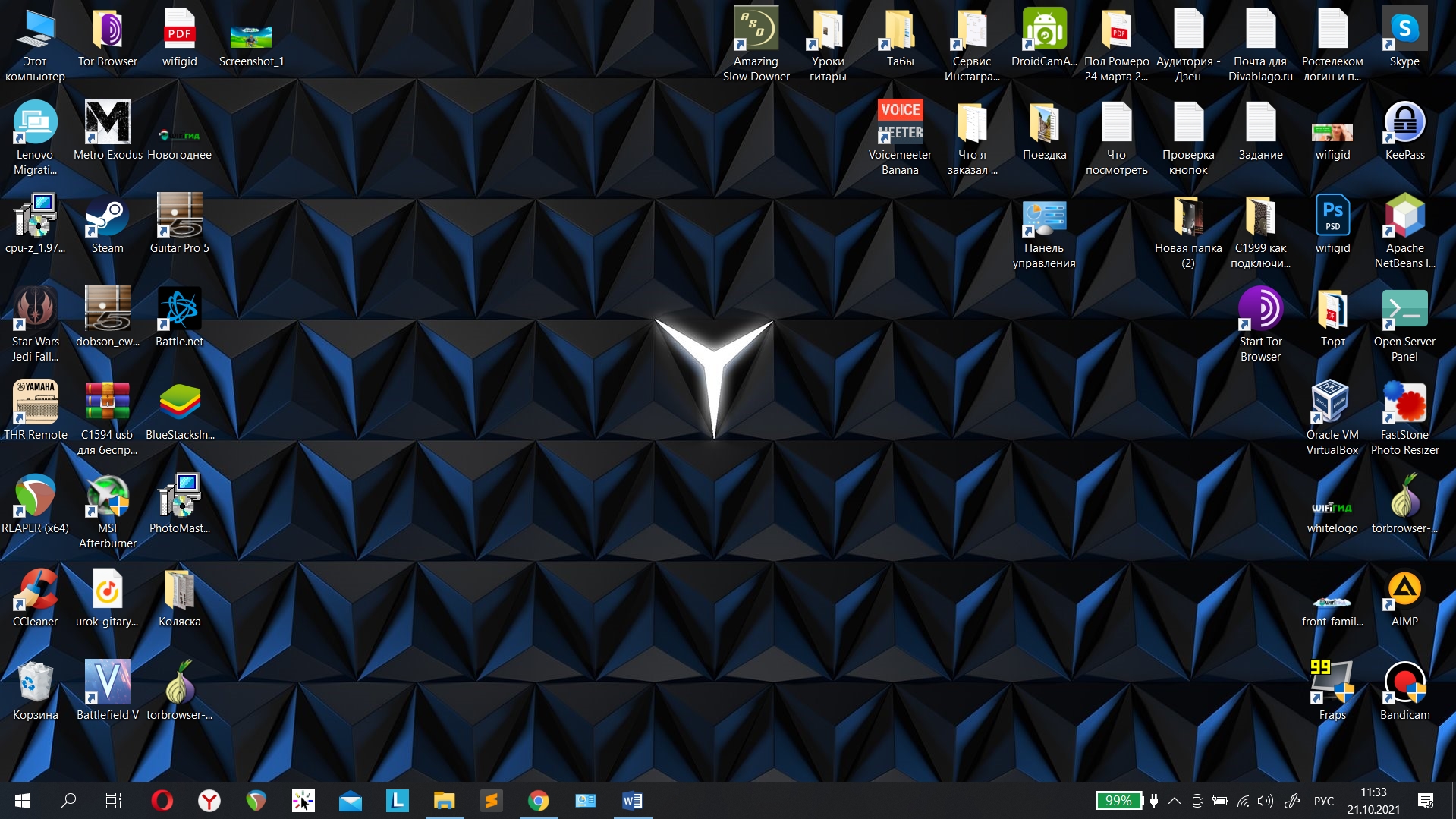
Да, можно конечно установить систему поверх, но в вашем случае на этом диске не будет хватать места. Поэтому, что же мы делаем сейчас:
- Удалите папки и файлы, которые вам не нужны. На всякий случай еще раз повторю, нужно именно удалить, а не перенести их в корзину – как это делать, я уже писал ранее.
- Если у вас хранятся очень важные документы, фотографии или видео – перенесите их на второй диск D.
ШАГ 6: Удаление лишних программ и приложений
По умолчанию большинство программ устанавливаются именно на диск C в папку «Program Files». Как правило, пользователь пользуется ими не всеми, а про многие даже забывает. Сейчас мы пройдемся по всем программам и удалим лишние. В Windows удалить программы можно двумя способами.
Через панель управления
В Windows 7 в «Панель управления» можно попасть через меню «Пуск». В Windows 10 проще зажать клавиши + R и прописать команду «Control». Переходим в «Программы и компоненты».
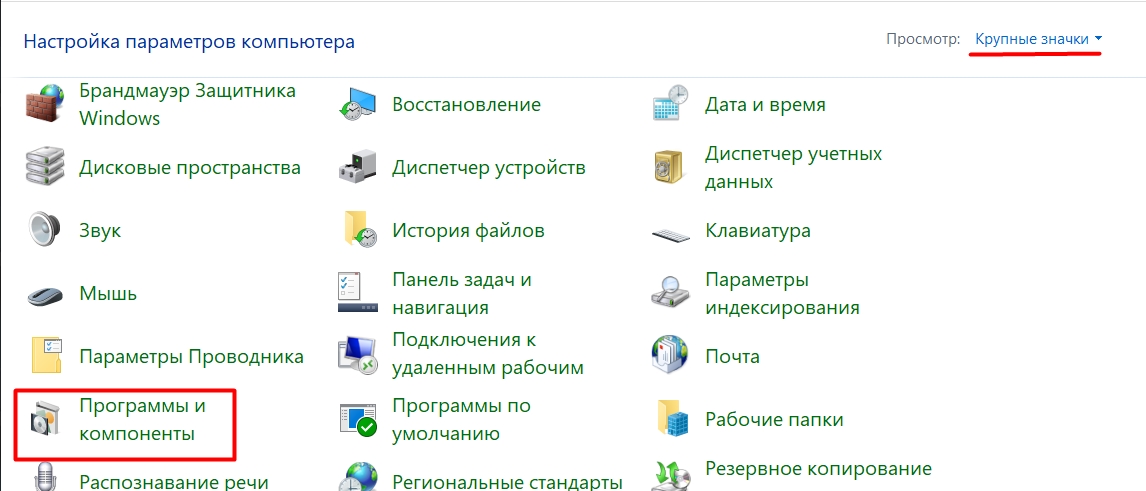
Теперь просто пройдитесь по всем программам и удалите те, которыми вы не пользуетесь. Для этого кликаем правой кнопкой мыши и выбираем «Удалить».
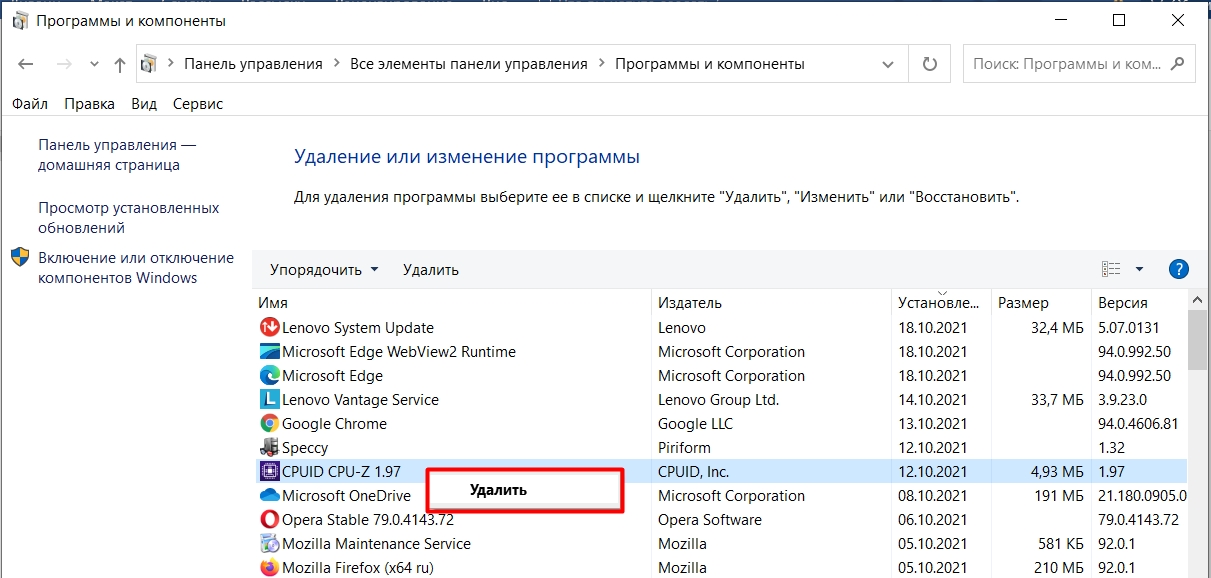
Через параметры Windows 10
Тут все делается примерно также, только путь к списку установленных приложений немного другой.
- Заходим в «Параметры».
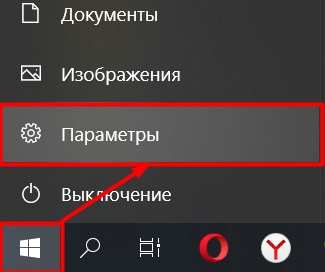
- Переходим в раздел «Приложения».

- В первом же пункте «Приложения и возможности» просматриваем все установленные программы и удаляем лишние.
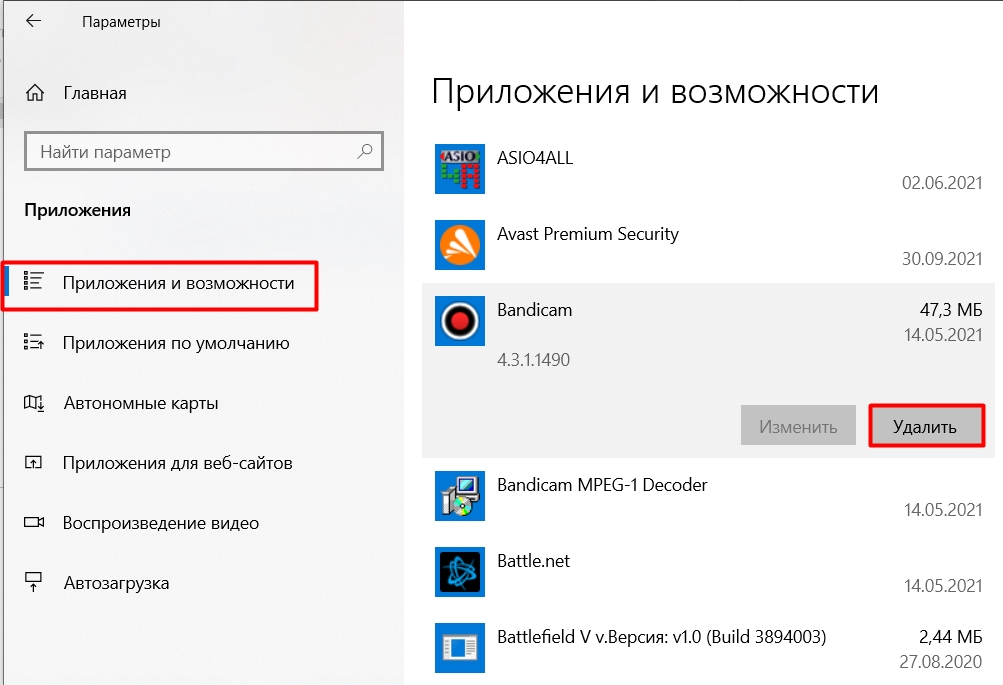
ШАГ 7: Ручная очистка папки Temp
Temp – это системная папка, в которой хранятся временные файлы. Да мы уже раньше удаляли их через «Очистку диска», но есть вероятность, что система могла оставить, что-то в этой папке. Поэтому стоит это проверить. Чтобы туда попасть, жмем на клавиши:
+ R
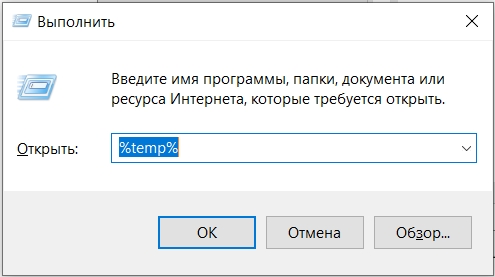
Второй способ туда зайти – это найти её на системном диске по пути:
C:UsersИМЯ_ПОЛЬЗОВАТЕЛЯAppDataLocalTemp
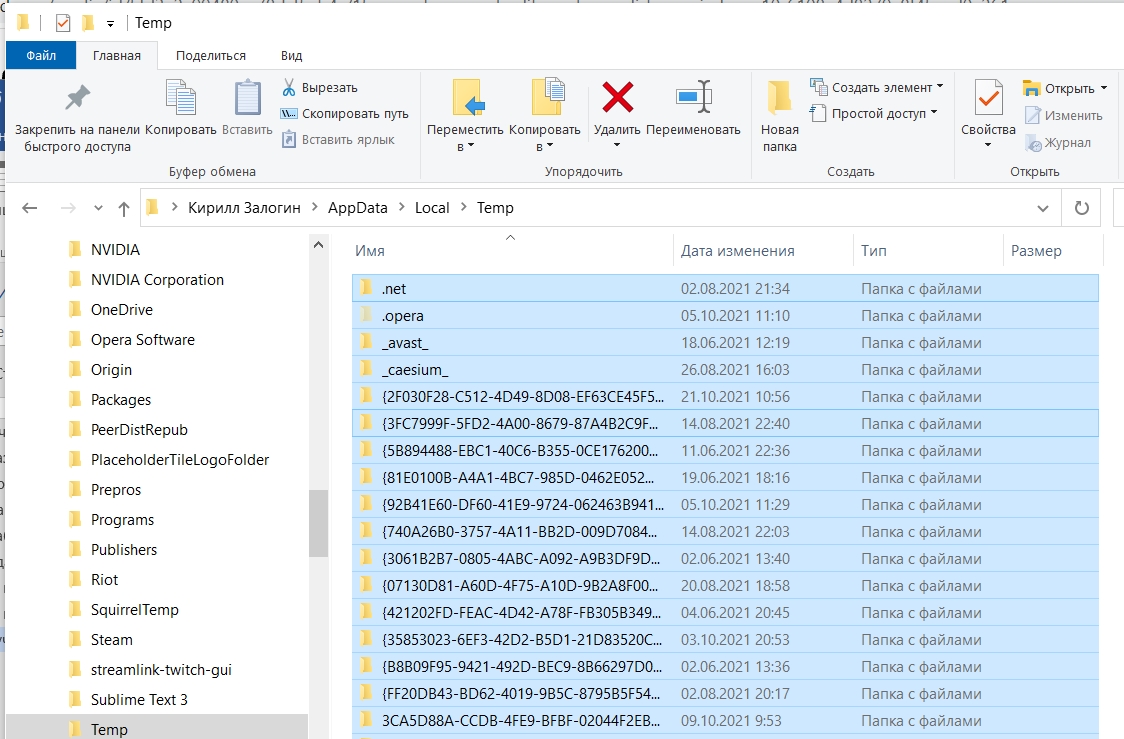
Как только вы туда попадете, выделяем все ( Ctrl + A ), а потом жмем Shift + Delete .
ШАГ 8: Очистка кэша браузера
Когда вы заходите на сайты, то браузер постоянно сохраняет в себе картинки, а также разметку самого сайта для того, чтобы быстрее его грузить в будущем. Минус в том, что весь этот кэш хранится все на тоже самом диске и его стоит очистить.
Давайте покажу, как очистить кэш на примере Google Chrome. Нажимаем на кнопки Ctrl + H . Далее нажимаем «Очистить историю».
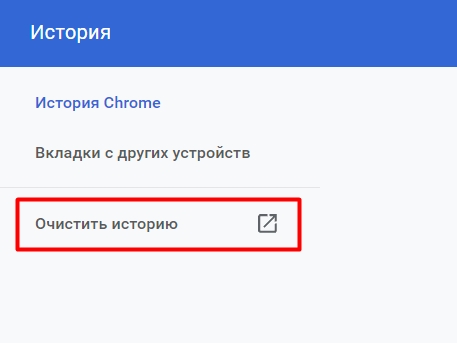
Обязательно поставьте галочку рядом с «Изображениями и другими файлами», так как они, как правило, весят больше всего. В конце жмем «Удалить».
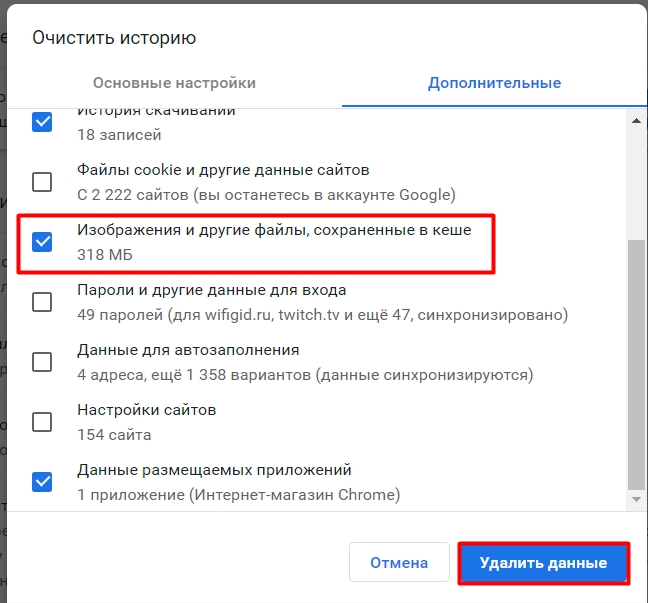
ШАГ 9: Отключение гибернации
Режим гибернации («hibernation» – Зимняя спячка) – это такой режим, которые позволяет переносить данные с оперативной памяти на жесткий диск и обратно во время отключения питания. Вот вам пример. У вас ноутбук, вы запустили большое количество программы. Вы закрываете ноутбук, и он переходим в режим гибернации. При этом подача питания на железо прекращается.
Как мы помним, данные в оперативной памяти хранятся исключительно тогда, когда на неё подается электроэнергия. Чтобы не потерять данные всех этих программ, система создает специальный файл на жестком носителе. После этого сохраняет туда точное состояние системы с запущенными вами программами. Как только вы возвращаетесь к работе на ноутбуке и открываете его, система переносит данный файл в оперативную память. А вы видите все ту же самую систему с открытыми окнами и программами.
На самом деле это очень удобно, так как фактически компьютер полностью выключается, но при включении все остается, так сказать, на своих местах. Но есть и минус, данный файл создается и постоянно висит на диске C. И весит он достаточно много. Давайте проверим сначала, что у вас включен режим гибернации:
+ R
- Вписываем команду:
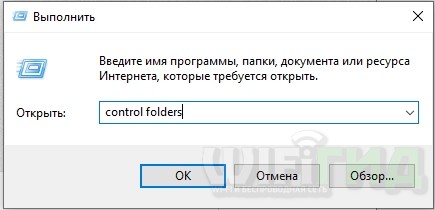
- Заходим в «Вид». Убираем галочку «Скрывать защищенные системные фалы» и включаем «Показывать скрытые файлы, папки и диски».
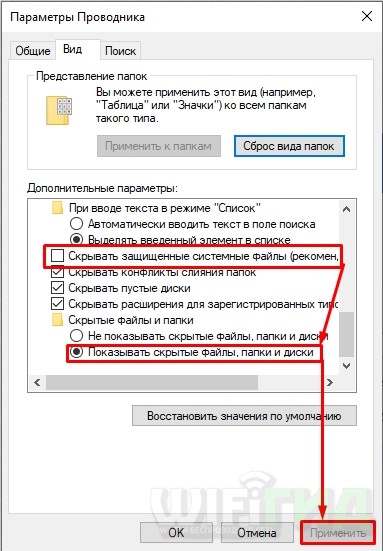
- Заходим на диск «C», если вы видите файл «hiberfil.sys», то значит режим гибернации включен.
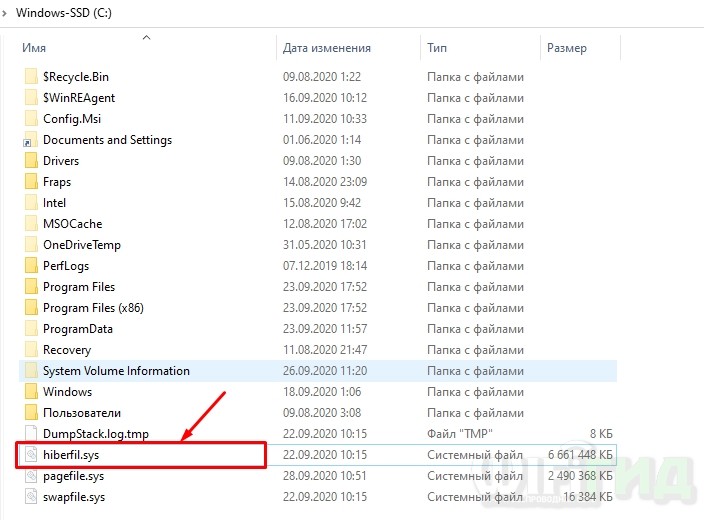
- Открываем командную строку.
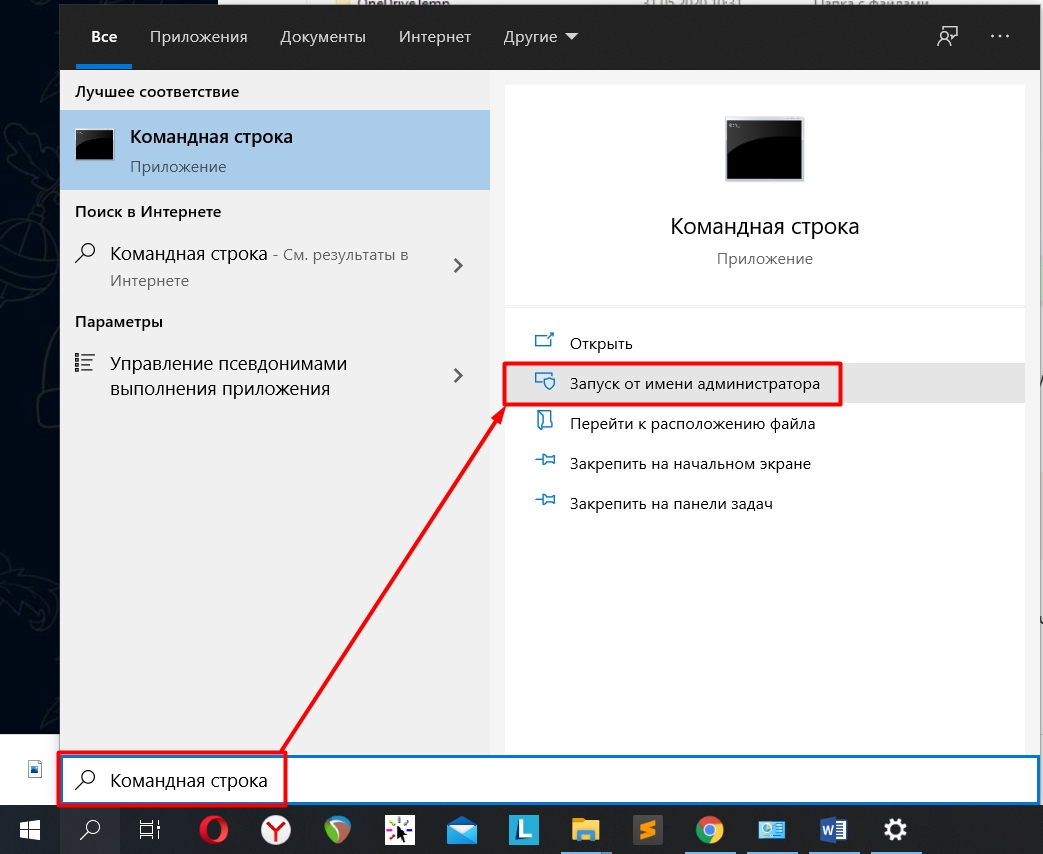
- Используем консольную команду:
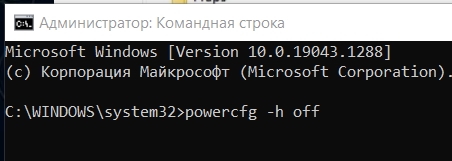
- После этого удалите папку sys и верните настройки в control folders.
ШАГ 10: Удаление других учетных записей
Каждая учетная запись на компьютере содержит в себе свои настройки и файлы, таких папок как «Музыка», «Картинки», «Рабочий стол» и все то, что отображается в начальном меню «Компьютера». И все это занимает место. Поэтому если вы ранее уже создавали какие-то учетные записи, но ими не пользуетесь, то стоит их удалить. Но помните, при этом все данные с этих папок будут удалены, поэтому, если там хранится что-то важное, то стоит это перенести на другой диск или папку.
- Зайдите в «Параметры».
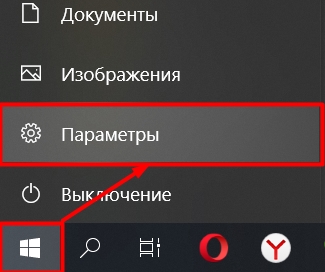
- Находим раздел «Учетные записи».
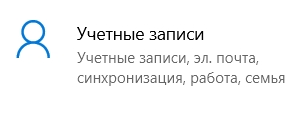
- Слева выбираем «Семья и другие пользователи», выбираем ненужного юзера и кликаем по кнопке «Удалить».
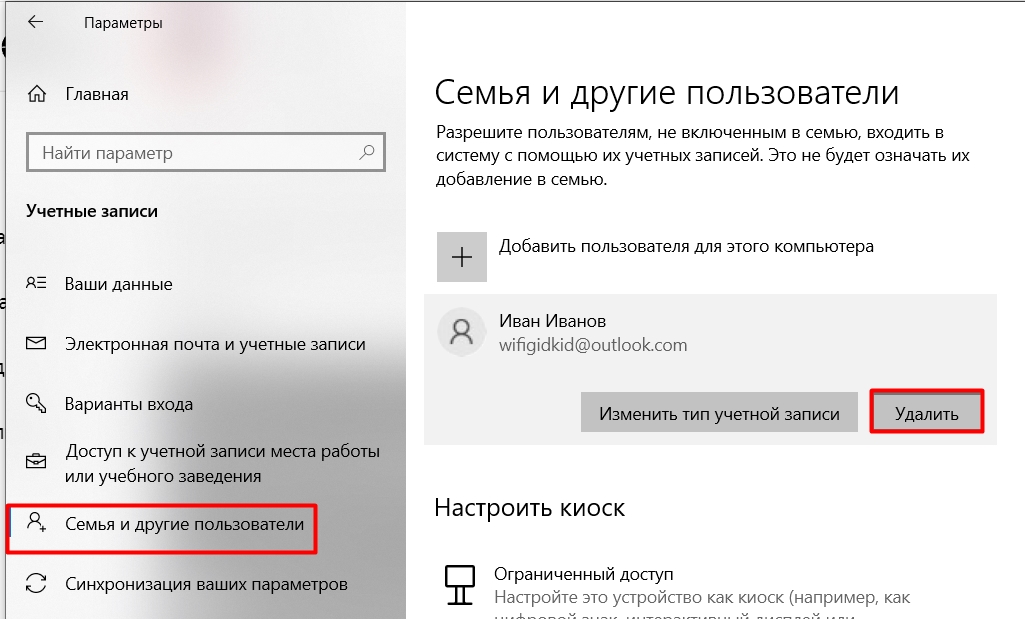
ШАГ 11: Удаление папки WinSxS
WinSxS – это папка, которая хранит в себе файлы прошлой версии операционной системы. Она обычно создается в момент обновления ОС. Она необходима для отката системы до предыдущей версии в случае возникновения каких-то ошибок. Проблема в том, что она занимает очень много места – в моем случае почти 10 ГБ.
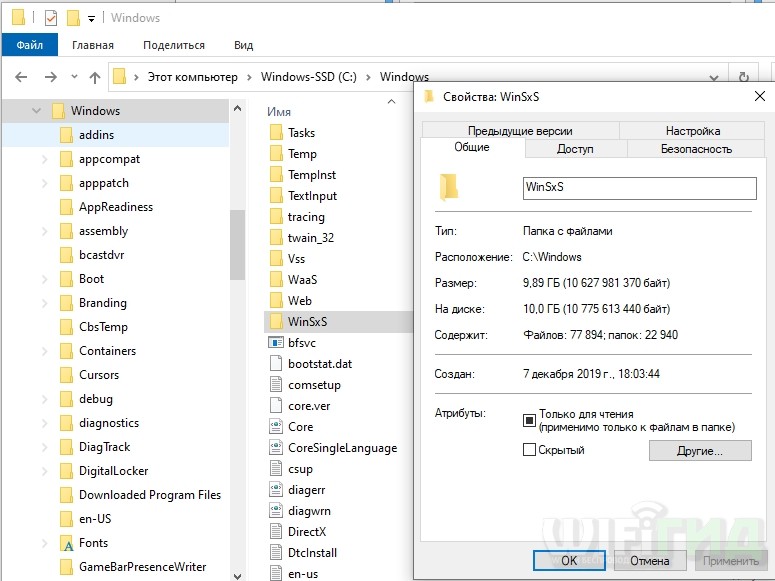
- Запускаем консоль с правами администратора.
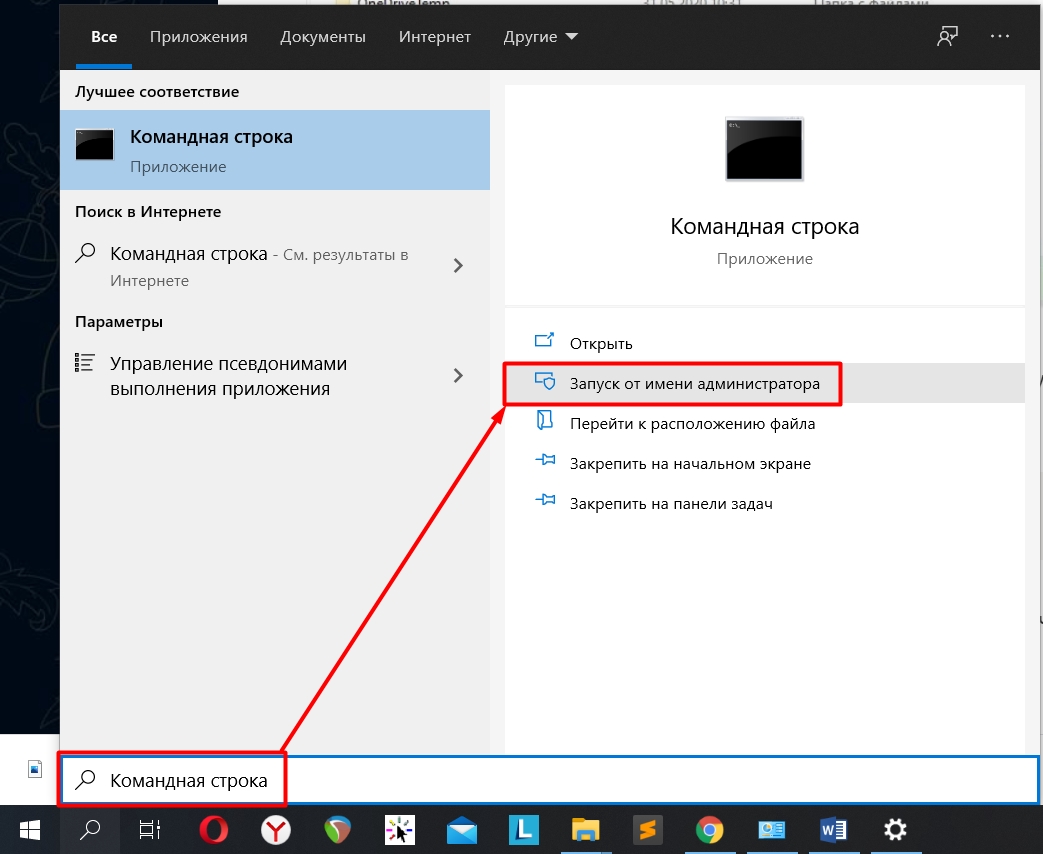
Dism.exe /online /cleanup-image /AnalyzeComponentStore
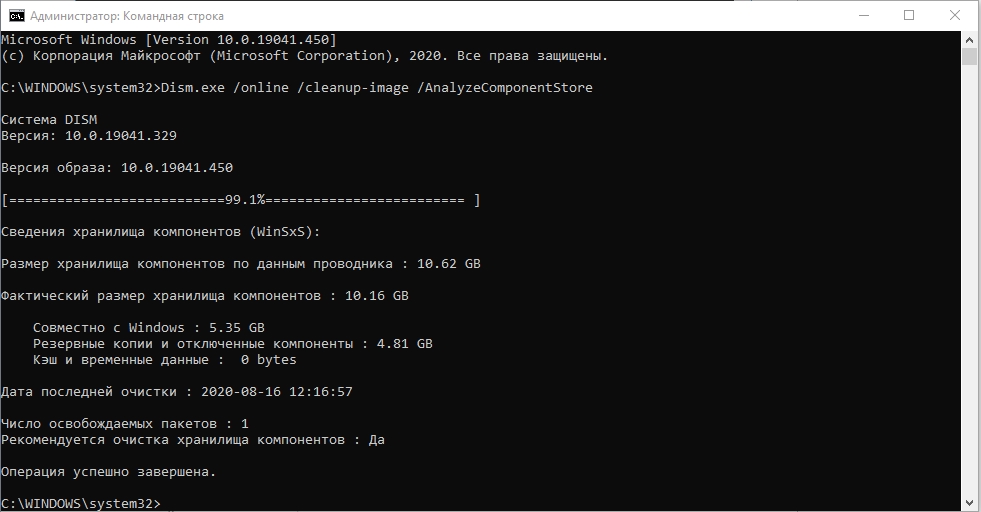
- После анализа смотрим в предпоследнюю строчку и если там есть одобрительный ответ прописываем команду очистки:
ПРИМЕЧАНИЕ! Если в конце стоит «Нет», значит файл уже был удален другим способом.
Dism.exe /online /cleanup-image /StartComponentCleanup
- Система сама очистит нужные данные.
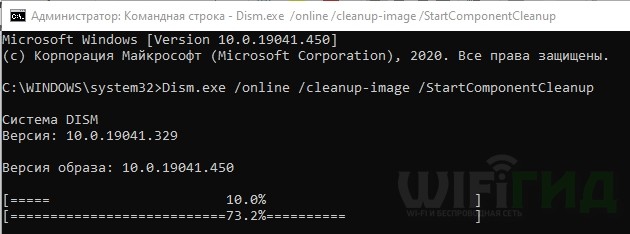
ШАГ 12: Используем CCleaner
Очень удобная программа, которая помогает легко и просто удалить все ненужные файлы. Программу можно скачать отсюда . Скачиваем бесплатную версию. После установки запускаем и заходим в «Стандартную очистку». Перед запуском анализа, закройте все программы. Жмем «Анализ», и как только он закончится, кликаем по кнопке «Очистка».
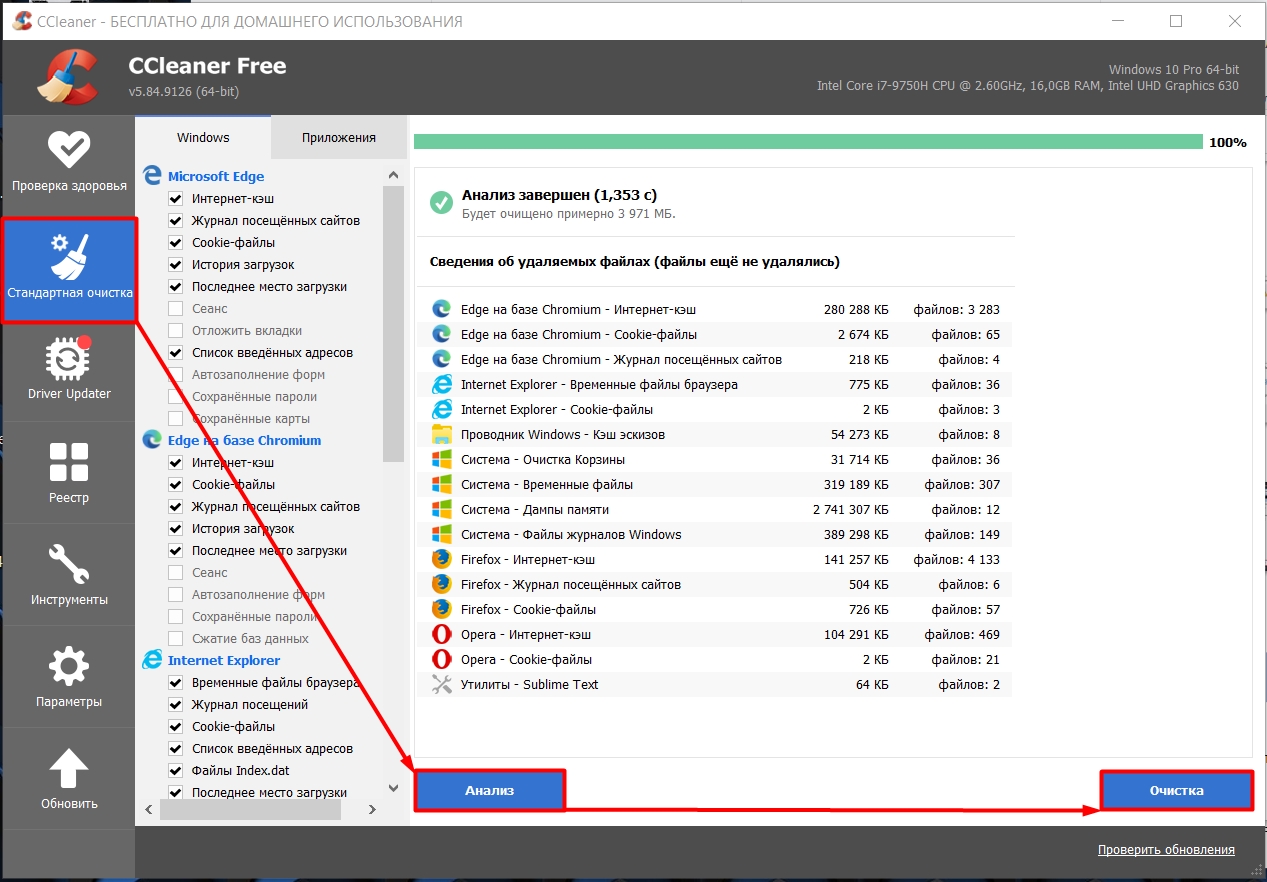
Послесловие
Я вам дополнительно рекомендую почитать статью об ускорении компьютера, если он сильно тормозит. Также напоминаю, что вы всегда можете обратиться за помощью ко мне в комментариях. Я или кто-то из моей команды вам обязательно ответит.
Источник: wifigid.ru